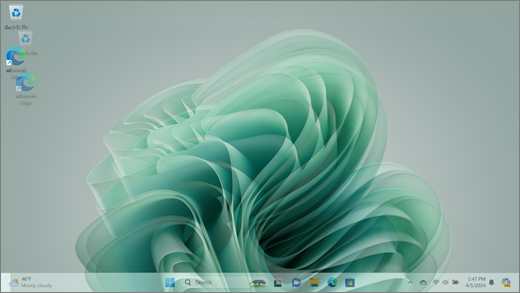Результат
Скремблем екрана – це фрагментовані візуальні ефекти, які не містять потрібних елементів, що робить його складним для розрізнення відомостей на екрані.
Примітка.: Якщо це не те, що ви бачите, ви можете знайти допомогу з іншими проблемами, пов'язаними з дисплеєм, відвідавши сторінку Що спробувати, якщо екран Surface мерехтить, спотворено або має інші проблеми з відображенням.
Можливі дії
Є дії, які можна зробити, щоб виправити неполадки з екраном і спробувати знову запустити його.
Настройки UEFI відсутні у Windows, тому проблеми з відображенням в UEFI свідчать про проблему з обладнанням, а не з драйвером Windows. Ось як можна перевірити, чи не виникають проблеми з екраном, лише якщо ви використовуєте Windows.
-
Вимкніть Surface і зачекайте 10 секунд.
-
Натисніть і утримуйте кнопку збільшення гучності на пристрої Surface, а потім натисніть і відпустіть кнопку живлення . З'явиться екран емблеми.
-
Продовжуйте утримувати кнопку збільшення гучності . Відпустіть кнопку, коли відобразиться екран інтерфейсу UEFI.
-
Перегляньте екран і подивіться, чи не виникла проблема. Якщо екран працює належним чином у UEFI, імовірно, проблема пов'язана з інстальованим на Surface програмним забезпеченням. Спробуйте повторно інсталювати драйвер панелі виробника оригінального обладнання та відеоадаптер.
Ви можете швидко перевірити справність драйверів і мікропрограм Surface за допомогою програми Surface.
-
У програмі Surface розгорніть розділ Довідка та підтримка, щоб перевірити стан оновлень.
-
Якщо доступні оновлення, натисніть кнопку Перевірити наявність оновлень, щоб відкрити службу Windows Update та інсталювати доступні оновлення.
Примітка.: Якщо у вас не інстальовано програму Surface, можна завантажити програму Surface із Microsoft Store. Завантаживши програму, натисніть кнопку "Пуск", знайдіть Surface, а потім виберіть її зі списку результатів.
Windows 11
-
Натисніть кнопку Пуск > Настройки > Системний > Дисплей. Відкрити настройки дисплея
-
Розгорніть розділ Яскравість, а потім зніміть прапорець Автоматично змінювати яскравість під час змінення освітлення, а також зніміть прапорець Допомогти покращити заряд акумулятора, оптимізувавши вміст, який відображається та яскравість.
-
У настройках дисплея встановіть перемикач у положення Вимкнуто для параметра Адаптивний колір. Цей параметр доступний не на всіх пристроях Surface.
-
Виберіть Елемент Додатковий дисплей, а потім у розділі Виберіть частоту оновлення спробуйте змінити значення 60 Гц, 120 Гц або Динамічний. Цей параметр доступний не на всіх пристроях Surface.
Windows 10
Спробуйте настроїти адаптивну яскравість, щоб перевірити, чи вирішить це питання.
-
Натисніть кнопку Пуск > Настройки > Система > Дисплей. Відкрити настройки дисплея
-
Налаштуйте яскравість у розділі Яскравість і колір, а потім зніміть прапорець Автоматично змінювати яскравість під час зміни освітлення.
-
Установіть перемикач у положення Вимкнуто для адаптивного кольору. Цей параметр доступний не на всіх пристроях Surface.
-
Виберіть елемент Додаткові настройки дисплея та в розділі Частота оновлення спробуйте змінити значення 60 Гц, 120 Гц або Динамічний. Цей параметр доступний не на всіх пристроях Surface.
-
Налаштуйте програму Intel Graphics Command Center (якщо ці параметри програми доступні на пристрої Surface).
-
Завантажте та відкрийте програму Intel Graphics Command Center, доступну в Microsoft Store.
-
У меню ліворуч виберіть система , а потім, якщо вона доступна на пристрої Surface, виберіть живлення у верхньому меню.
-
Спочатку спробуйте зсунути параметр Power Efficiency праворуч, щоб покращити якість графіки– це коригування може вплинути на час роботи акумулятора.
-
Якщо ця функція доступна на пристрої Surface, ви також можете встановити для панелі параметр Самостійне оновлення значення Вимк. , а для параметра Економія заряду дисплея значення Вимкнуто.
Примітка.: Щоб максимально збільшити час роботи акумулятора, рекомендуємо підтримувати цю функцію й підтримувати ефективність живлення для Surface Go рівня 6, Surface Laptop 3, Surface Laptop Go, Surface Laptop Go 2 та Surface Pro 7, а також рівень 4 для інших пристроїв.
-
Є останній крок, який можна зробити. Якщо ці дії не допомогли вирішити проблему, можливо, вам зможуть допомогти варіанти обслуговування та підтримки.
Примітка.: Якщо ваш пристрій Surface – це бізнес-пристрій (що належить організації), див. статтю Варіанти обслуговування Surface для бізнесу та освіти.
Надіслати до корпорації Майкрософт Щоб підготувати пристрій до відправки до корпорації Майкрософт, можна перевірити гарантію пристрою, створити замовлення на обслуговування та надрукувати поштову етикетку.
Підтримка з особистим обслуговуванням У деяких країнах корпорація Майкрософт тепер пропонує центри персонального обслуговування. Це може передбачати професійну перевірку обладнання, виправлення неполадок і відновлення системи.
Самостійний ремонт Якщо ви маєте технічний досвід та відповідні інструменти, корпорація Майкрософт має вибір доступних для заміни компонентів і посібників із обслуговування, які дають вам змогу виконати ремонт.
Докладні відомості див. тут: Як отримати послуги з обслуговування або ремонту Surface.